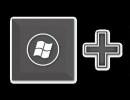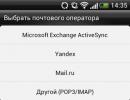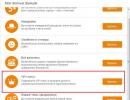Perché lo schermo dell'iPad non si capovolge e come abilitare la rotazione automatica? Se l'iPhone non ruota l'immagine sullo schermo dell'iPhone, blocca la rotazione dello schermo.
La funzione di rotazione dello schermo molto spesso influisce sulla comoda visualizzazione di video, foto, ecc. A volte sorgono problemi con la funzione di rotazione automatica, ad esempio, lo schermo smette di riorganizzarsi o, al contrario, cambia costantemente l'orientamento da verticale a orizzontale, il che è notevolmente deprimente e interferisce con l'uso confortevole del dispositivo.
Come abilitare/disabilitare la rotazione dello schermo su iPhone
Per quanto riguarda le impostazioni standard dell'iPhone, la rotazione automatica è abilitata per impostazione predefinita. Per disabilitare questa modalità, devi solo andare al Centro di controllo e disabilitare questa opzione lì.
La versione per iPhone 6 Plus/ 6s Plus/ 7 Plus dispone anche di un'ulteriore opzione per ruotare il desktop.
Perché la rotazione dello schermo potrebbe non funzionare?
Il motivo più comune di ciò è l'opzione di blocco abilitata accidentalmente, che si trova nel Centro di controllo.
Se questa opzione è abilitata, vedrai questa icona:
Per disabilitare/abilitare il blocco, vai al Centro di controllo scorrendo per aprirlo.

Riavviare
Anche il riavvio del tuo iPhone può aiutare in questa situazione. Il riavvio può essere eseguito contemporaneamente premendo i pulsanti di accensione e Home come mostrato nell'immagine seguente.

Per quanto riguarda il nuovissimo iPhone 8, X, per spegnere il gadget è necessario tenere premuti contemporaneamente 2 pulsanti del volume e il pulsante di accensione.

Aggiornamenti iOS

La maggior parte degli errori di sistema si verificano a causa di bug nel sistema iOS stesso. In particolare, a causa di ciò, lo schermo del dispositivo potrebbe non ruotare. Sebbene questi casi siano rari, non fa male controllare gli aggiornamenti e, se disponibili, installare:
- Vai al menu “Impostazioni”;
- Seleziona la scheda “Generale” e tocca “Aggiorna”.
Attendi l'installazione dell'aggiornamento sul tuo iPhone e riavvialo.
Visualizza il fattore di scala
Quando la funzione zoom è abilitata, potrebbe interferire con la rotazione dello schermo. Pertanto dovrebbe essere disabilitato. Inoltre, se è necessario abilitare il ridimensionamento dello schermo, lascia che queste impostazioni siano simili. Considera la possibilità di disabilitare l'opzione di ridimensionamento:
- Nella sezione delle impostazioni, seleziona “Display e luminosità”;
- Dopo aver fatto clic su "Ingrandimento display", toccare l'opzione di visualizzazione per verificare lo stato dell'operazione Ingrandimento display;
- Se la funzione è abilitata, selezionare la modalità operativa standard e fare clic su “Applica” per salvare il risultato;
- Nel menù successivo selezionare “Utilizza standard” per proseguire;
- Dopo questa impostazione, il dispositivo si riavvierà.

Calibrazione del giroscopio
Se dopo i metodi sopra indicati la rotazione dello schermo continua a non funzionare, prova a calibrare il giroscopio:
- Riavvia il tuo iPhone;
- Apri la bussola, dove apparirà una richiesta pop-up per calibrare il giroscopio;
- Approvare la richiesta e completare questa procedura.
L'accelerometro funziona?
Va ricordato che la rotazione dello schermo dipende da un dettaglio nel gadget come l '"accelerometro". Il motivo per cui la rotazione dello schermo non funziona potrebbe essere un difetto proprio di questa parte. In questo caso, è necessario contattare il centro servizi per l'aiuto di uno specialista.
Modalità panoramica
La modalità orizzontale è la modalità attuale per guardare video, utilizzare applicazioni, ecc.
Per abilitarlo/disabilitarlo è necessario effettuare le seguenti operazioni:
- Vai su “Impostazioni applicazione”;
- Seleziona "Display e luminosità";
- Seleziona "Visualizza" dall'elenco fornito. L'elemento si trova sotto la riga "Ridimensionamento dello schermo".

Oggi vedremo come disabilitare o abilitare la rotazione dello schermo sul tuo iPhone. Questa funzione è abbastanza necessaria su qualsiasi smartphone.
Per capire esattamente quando questa funzione può tornare utile, prendiamo la situazione più comune. Diciamo che sei sdraiato su un fianco nel letto e che il tuo schermo inizia a vivere la propria vita e a cambiare l'orientamento dello schermo.
Per poter utilizzare l'iPhone solo in posizione verticale, è stata inventata una funzione come la disattivazione della rotazione dello schermo.
Implementazione su iOS dalla 4.0 alla 6.0
Se sei proprietario di un dispositivo su cui iOS è installato esattamente come indicato nel titolo, allora sul tuo smartphone, quando premi due volte il tasto home, appare il pannello multitasking.
Scorrendo questo pannello verso destra potrai vedere un cerchio con una freccia. Premendo questo pulsante, lo schermo sarà sempre in posizione verticale.
Implementazione su iOS 7.0 e versioni successive
Dopo il rilascio del nuovo sistema operativo iOS 7.0, il design del menu è completamente cambiato, inclusa la posizione di questa funzione.
Trovarlo è abbastanza semplice. Scambia lo schermo dal basso verso l'alto e davanti a te apparirà un pannello con le funzioni più importanti dello smartphone. 
In alto a destra puoi vedere un lucchetto in un cerchio; questo pulsante è responsabile di questa capacità di disabilitare la rotazione.
conclusioni
Nessuno sa come verrà implementata questa funzione in futuro. Quanto sia conveniente disabilitare e abilitare la rotazione dello schermo sul tuo iPhone in futuro non è ancora noto, ma penso che qualcosa di originale ci sarà.
Ora sai a cosa serve questa strana icona del lucchetto cerchiato sul tuo iPhone.
A volte lo schermo dell'iPhone/iPad potrebbe bloccarsi e non riorientarsi da verticale a orizzontale. Una delle funzionalità di un dispositivo iOS è la possibilità di ruotare lo schermo quando accendi il dispositivo. Il dispositivo mostrerà lo schermo in modalità orizzontale quando lo tieni in orientamento orizzontale (orizzontale) e ruoterà in verticale (verticale) quando ruoti il dispositivo. Se utilizzi lo schermo di un iPhone, iPad o iPod touch, la rotazione automatica dello schermo non funzionerà. In questo articolo elenchiamo i modi per risolvere se lo schermo di un iPhone o iPad non ruota.
6 modi per ruotare lo schermo su iPhone/iPad
Metodo 1: disattivare il blocco dell'orientamento verticale
La prima cosa che dovresti verificare è il motivo più semplice possibile per cui lo schermo del tuo iPhone o iPad non ruota. Sta nel fatto che un'applicazione in cui il dispositivo mobile è “bloccato” in modalità orizzontale o verticale semplicemente non supporta entrambi gli orientamenti. Il modo più semplice per testare la rotazione dello schermo è nell'applicazione Calcolatrice standard. Avvialo e prova a ruotare lo schermo del dispositivo. Assicurati che il blocco schermo sia disattivato. Per fare ciò, apri Centro di controllo. Se viene visualizzata l'icona di un lucchetto chiuso, toccala per disattivare il blocco dell'orientamento verticale.
Metodo 2. Eseguire un riavvio forzato
Per prima cosa puoi spegnere il tuo iPhone o iPad, fare una pausa, riaccenderlo. Se il problema persiste, puoi forzare il riavvio del dispositivo. Tieni premuto il pulsante Home e il pulsante Riattivazione/Sospensione finché non viene visualizzato il logo Apple. Per gli utenti di iPhone 7, premere il pulsante Home e il pulsante Volume giù per farlo. Per gli utenti di iPhone8/X: premi e rilascia rapidamente il pulsante Volume su, quindi premi e rilascia rapidamente il pulsante Volume giù, infine tieni premuto il pulsante laterale (Sospensione/Riattivazione) finché non viene visualizzato il logo Apple.

Metodo 3: disabilita l'ingrandimento del display per la rotazione dello schermo
iPhone 6 Plus, 6S Plus, 7 Plus, 8 Plus hanno aggiunto la funzione di rotazione del desktop con le icone in modalità orizzontale (chiamata anche modalità orizzontale). Se un modello di questo tipo viene girato su un lato, tutte le icone e gli sfondi si gireranno e si adatteranno alla posizione orizzontale del display. Puoi impostare lo schermo del tuo iPhone per ruotarlo in questo modo: seleziona "Impostazioni" > "Display e luminosità" e imposta l'opzione "Ingrandimento display" su "Standard".

Metodo 4: provare a utilizzare un programma diverso
Ad esempio Safari o Note. Alcuni programmi e le singole schermate in essi contenuti supportano solo uno degli orientamenti.
Metodo 5. Come ruotare lo schermo su iPad
Se hai un iPad con un interruttore laterale e non vedi l'icona del blocco dell'orientamento nel Centro di Controllo, assicurati che l'interruttore sia in posizione spenta.
Fai scorrere l'interruttore laterale in una posizione diversa (solo iPad)
Sugli iPad, l'orientamento dello schermo può essere bloccato con un interruttore sul lato. Se nel menu “Impostazioni” → “Generale” nella sezione “Interruttore pannello laterale” è attiva l'opzione “Blocco orientamento”, per poter modificare l'orientamento è sufficiente far scorrere l'interruttore in una posizione diversa.
Metodo 6. Risolvi il problema utilizzando Tenorshare ReiBoot
Puoi utilizzare uno strumento efficace per ripristinare il tuo sistema operativo senza perdere dati. Funziona benissimo se la rotazione automatica dello schermo sul tuo iPhone/iPad non funziona.
Passaggio 1: fare clic sul pulsante "Risolvi tutti i blocchi di iOS" nella finestra principale per accedere al ripristino del sistema.
Passaggio 2: fare clic su "Correggi ora" e scaricare il pacchetto firmware
Diciamo che stai leggendo un libro su iPhone o iPad, le pagine del libro non possono essere ruotate né orizzontalmente né verticalmente rispetto allo schermo. Sei comodo? Oppure diciamo che stai guardando i video di YouTube sul grande schermo dell'iPad e anche dopo aver ruotato lo schermo, i video non vengono riprodotti in modalità a schermo intero? Oppure non puoi visualizzare la tua galleria fotografica ruotando lateralmente il tuo iPhone o iPad.
Sul serio, è davvero deprimente perché è un peccato avere uno schermo grande e non sfruttarlo al meglio. Tuttavia, amiamo i dispositivi Apple per molte ragioni. In questo articolo ti diremo tutto ciò che devi sapere sulla funzione di rotazione dello schermo, come impostare, disabilitare e abilitare la rotazione dello schermo su iPhone (5, 6, 7, 8, X) e tutti gli errori che potrebbero essere ad esso associato.
Se non vuoi che lo schermo ruoti quando cambi la posizione del tuo dispositivo, tutto ciò che devi fare è utilizzare la funzione di blocco della rotazione dello schermo integrata in iOS.
Ecco come impostare la rotazione dello schermo:
1. Assicurati che il Centro di Controllo sia acceso.
2. Scorri dalla parte inferiore dello schermo per aprire il Centro di controllo.
3. La posizione del blocco della rotazione dello schermo dipende dalla versione di iOS in esecuzione. In iOS 11 e versioni successive si trova a sinistra, proprio sotto il primo gruppo di pulsanti. In iOS 7-10, la posizione è diversa, ovvero nell'angolo in alto a destra. Indipendentemente dalla versione di iOS, cerca un'icona che dovrebbe mostrare un lucchetto con una freccia curva attorno.
4. Tocca l'icona di blocco rotazione per bloccare lo schermo nella posizione corrente. Saprai che la schermata di blocco rotazione è attivata quando l'icona è bianca (iOS 7-9) o rossa (iOS 10-11).
Abilita o disabilita la rotazione dello schermo su iPhone
Come disabilitare/abilitare la modalità orizzontale su iPhone
Cos'è la modalità orizzontale? La modalità orizzontale è una modalità orizzontale del display dello smartphone, in cui guardare video, film, utilizzare applicazioni o giochi diventa molte volte più conveniente rispetto alla modalità verticale (verticale). Per disabilitare/abilitare questa modalità, sono necessari i seguenti passaggi:
1. Fare clic su "Impostazioni applicazione".
2. Fare clic su "Display e luminosità".
3. Nell'elenco delle opzioni, prestare attenzione a "Zoom display". Sotto questa intestazione dovresti vedere "Visualizza". Cliccaci sopra.

4. Vedrai due schede:
Quando selezioni la scheda "standard", puoi passare dalla modalità orizzontale a quella porter.
Quando si seleziona "Zoom" »
, l'intera interfaccia aumenterà leggermente.

5. Fai clic su "Installa" » nell'angolo in alto a destra. Il tuo iPhone si riavvierà per implementare le modifiche.
Come attivare la modalità orizzontale su iPhone
Controllo del fattore di scala del display
Puoi verificare se la funzione di zoom è abilitata o disabilitata sul tuo dispositivo. Se questa funzione è abilitata, impedirà allo schermo di ruotare liberamente. Per disattivarlo è necessario:
1. Vai su "Impostazioni" e seleziona "Display e luminosità".
2. Successivamente, fai clic su "Ingrandimento display" e seleziona l'opzione di visualizzazione per verificare se l'ingrandimento display è abilitato o disabilitato.
3. Se l'opzione è nello stato zoom, seleziona semplicemente la modalità standard e quindi fai clic sul pulsante Applica per salvare le modifiche.
4. Nella finestra successiva, fare clic sul pulsante "Utilizza standard" per continuare a lavorare con la modalità standard.
5. Una volta completato, il telefono si riavvierà in modalità standard.